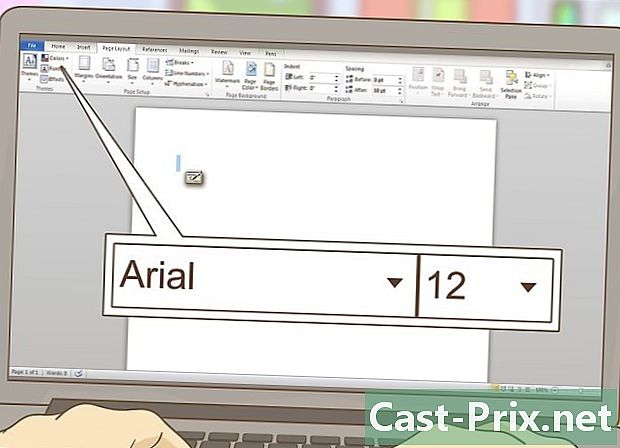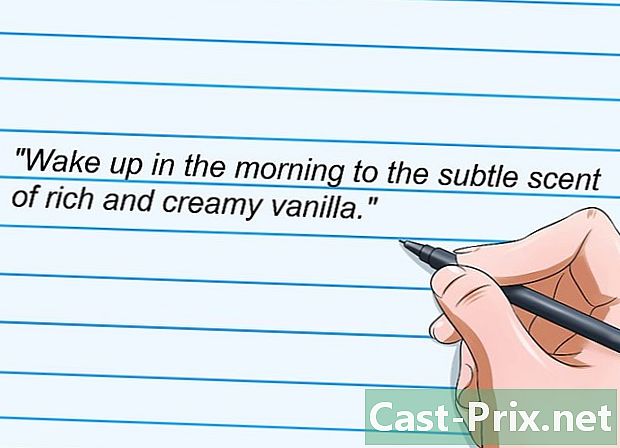Bagaimana untuk menyelesaikan masalah biasa pada komputer
Pengarang:
Roger Morrison
Tarikh Penciptaan:
2 September 2021
Tarikh Kemas Kini:
21 Jun 2024

Kandungan
- peringkat
- Kaedah 1 Menyelesaikan masalah klasik
- Kaedah 2 Buat Komputer Lebih Lambat Cepat
- Kaedah 3 Selesaikan Masalah Rangkaian
- Kaedah 4 Hilangkan popup dan toolbar
- Kaedah 5 Ujian atau gantikan perkakasan
- Kaedah 6 Membaiki komputer yang bising
Mana-mana komputer, tidak kira betapa selamat, sentiasa mengetahui beberapa kekurangan. Oleh itu, adalah berguna untuk mengetahui bagaimana menyelesaikan masalah ini. Oleh itu, anda menyelamatkan perbelanjaan yang tidak perlu dan imobilisasi semestinya panjang pada pembaik. Bergantung kepada gejala, ada banyak yang perlu dilakukan sebelum kalah. Kecuali masalah besar, ketahui bahawa anda sepatutnya dapat melakukan pembaikan tanpa kesulitan.
peringkat
Kaedah 1 Menyelesaikan masalah klasik
-
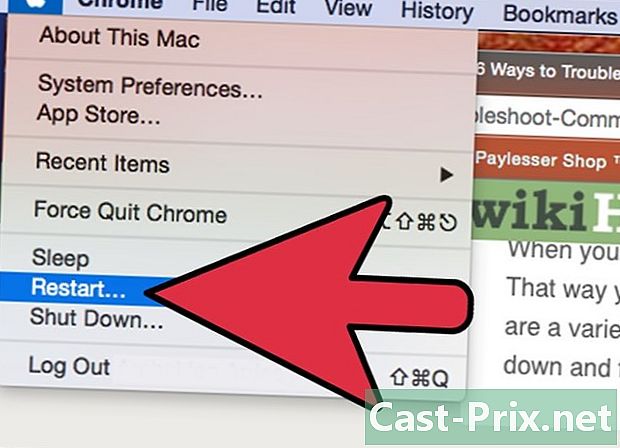
Mulakan semula komputer anda. Seperti yang jelas kelihatan, kadang-kadang reboot mudah dapat menyelesaikan masalah. Matikan komputer anda dengan menekan butang selama beberapa saat On / Off atau melalui pilihan berhenti salah satu menu. Sekiranya dalam kes terakhir, komputer tidak dimatikan, tekan butang selama kira-kira lima saat On / Off.- Tunggu kira-kira 30 saat, kemudian hidupkannya semula.
-
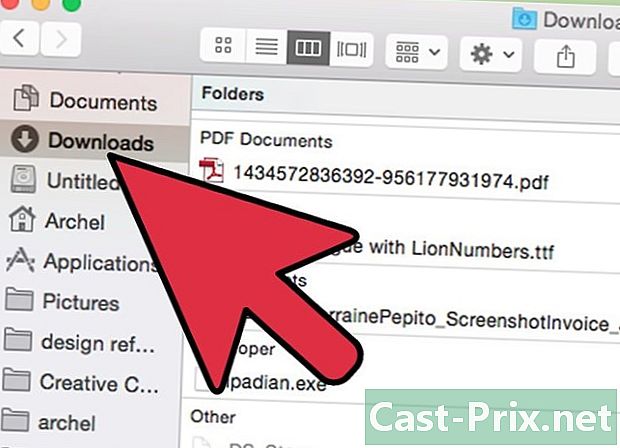
Cuba lihat apa yang boleh membawa masalah ini. Fikirkan perkara terakhir yang anda lakukan sebelum pecahan. Adakah ia mengikuti pemasangan perisian? Adakah anda mendapati pemasangan program agak lama? Adakah terdapat kegagalan kuasa dan sejak itu komputer anda tidak berfungsi seperti dahulu? Lebih baik anda ingat apa yang berlaku, lebih baik peluang anda untuk mengenal pasti masalah dan oleh itu untuk menyelesaikannya. -

Semak semua kabel anda. Kabel yang dicabut tidak dicukupi atau tidak betul boleh menghalang komputer daripada bermula. Penangkap yang rosak juga boleh menyebabkan gangguan. Tikus boleh dicabut, sama seperti papan kekunci atau kabel yang pergi dari skrin ke unit pusat. Pemeriksaan ini mudah dan cepat dilakukan. -
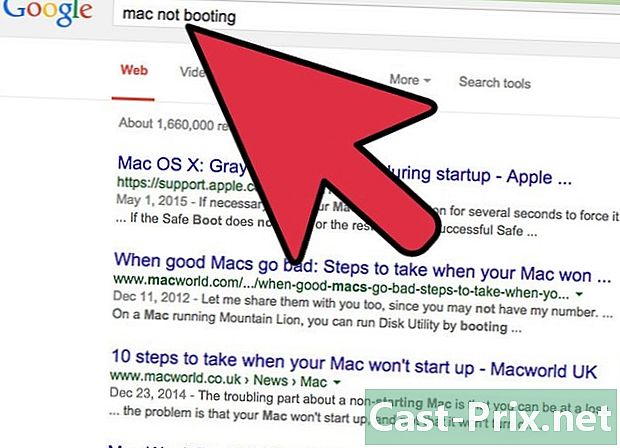
Bantu Google untuk menyelesaikan masalah anda. Di Internet diketahui semua masalah komputer. Anda bukan satu-satunya yang mengalami ini: masalah dengan perisian, sistem operasi, konfigurasi perkakasan atau rangkaian. Jika anda tidak dapat meneruskan semua kerosakan dalam artikel ini, anda pasti akan mencari penyelesaian di Net. Dengan Google, anda akan mencari penyelesaian dalam beberapa klik.- Buat pertanyaan yang disasarkan. Letakkan nama perisian dan sistem pengendalian anda. Sekiranya terdapat satu, tulis ralat yang telah dikembalikan kepada anda. Letakkan kata kunci yang berkaitan dengan masalah anda. Semakin tepat anda, lebih mudah anda akan mencari penyelesaiannya.
- Dalam carian anda, fokus pada forum khusus. Di sinilah anda akan mendapat nasihat terbaik dan penjelasan yang paling maju.
-
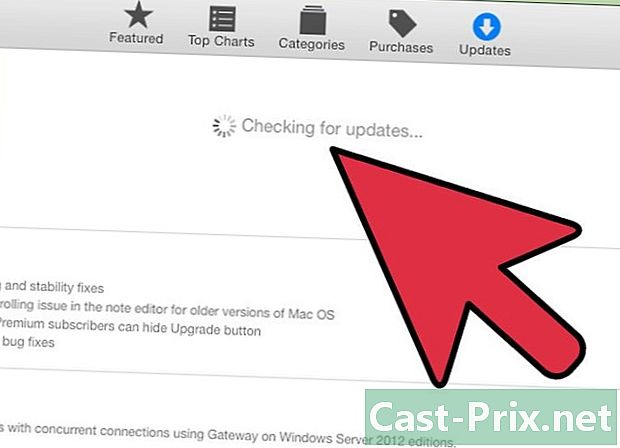
Pasang kemas kini terkini. Penyelesaian masalah boleh dilakukan dengan mengemas kini program anda, sistem pengendalian, dan pelbagai pemacu. Kemas kini ini berbeza-beza mengikut elemen yang berkenaan.- Klik di sini untuk mengetahui bagaimana kami mengemas kini Windows.
- Klik di sini untuk mengetahui cara mengemas kini Mac.
- Klik di sini untuk mengetahui cara mengemaskini pemacu komputer. Langkah berjaga-jaga ini terutama berkaitan dengan masalah paparan dan rangkaian.
Kaedah 2 Buat Komputer Lebih Lambat Cepat
-
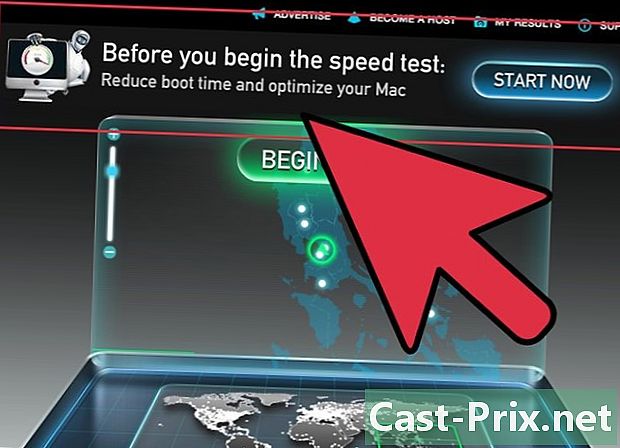
Elakkan program yang membanggakan mempercepatkan komputer anda. Selalunya, mereka adalah penipuan atau pembawa virus. Anda tidak memerlukannya untuk mempercepatkan komputer. -
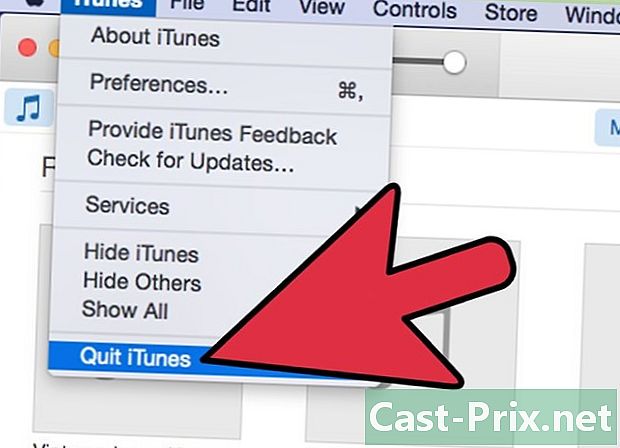
Tutup semua program yang tidak diperlukan. Lebih banyak program dibuka, semakin perlahan komputer anda. Sistem operasi bukan sahaja menguruskan program terbuka, tetapi juga orang lain yang bekerja di latar belakang.- Di Windows, banyak program berfungsi di latar belakang, ikon mereka boleh dilihat di kawasan pemberitahuan. Untuk menutup program ini, klik kanan pada ikon mereka dan pilih berhampiran.
- Sudah tentu, anda menyimpan kerja anda apabila anda menutup perisian.
-
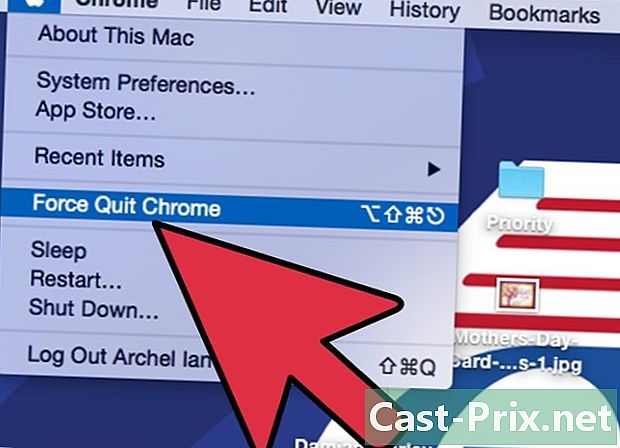
Paksa program beku dan latar belakang untuk ditutup. Program-program ini sukar ditutup, jadi anda perlu memaksa mereka untuk keluar. Beberapa kaedah mungkin:- di bawah Windows: tekan alt+F4 untuk memaksa program untuk ditutup. Jika itu tidak berfungsi, tekan Ctrl+Shift+Esc untuk melihat senarai semua program aktif. Pilih program untuk menutup dan klik pada butang Tamat tugas,
- di bawah Mac: tekan ⌘ Cmd+⌥ Memilih+Esc untuk melihat senarai semua program aktif. Pilih program untuk menutup dan klik pada butang Angkatan untuk pergi. Anda juga boleh menekan pada masa yang sama ⌘ Cmd+⌥ Memilih+Shift+Esc dan ini, selama tiga saat.
-
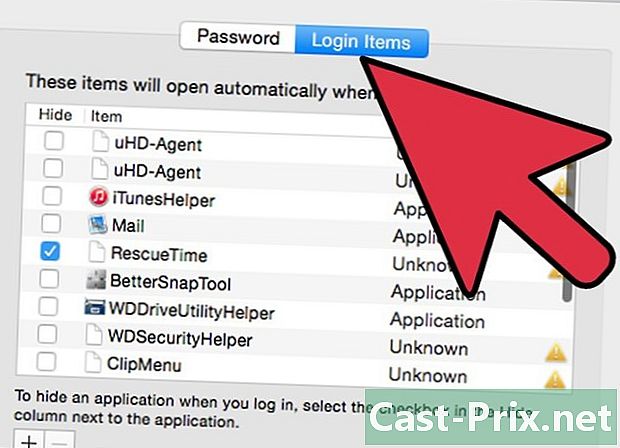
Keluarkan beberapa program yang bermula pada permulaan. Sesungguhnya, tanpa pengetahuan anda, program secara automatik dibuka pada permulaan. Sekiranya anda mempunyai terlalu banyak, permulaan akan menjadi perlahan. Juga, jika anda ingin permulaan yang lebih cepat, anda perlu mengurangkan bilangan program ini. Begitu juga, pelancaran program lain semasa sesi anda akan lebih cepat.- Klik di sini untuk mengetahui bagaimana untuk melumpuhkan program pembukaan pada permulaan.
-

Ruang percuma pada cakera keras. Untuk berfungsi dengan baik, sistem operasi mesti mempunyai sekurang-kurangnya 15% ruang kosong. Di sinilah ia akan menyimpan fail sementaranya, yang membolehkan komputer berfungsi dengan baik.- Buka fail anda muat turun dan padamkan sebarang item yang tidak lagi berfungsi. Selalunya dalam folder ini perisian lama, permainan, muzik, video, dokumen besar ...
- Mengeluarkan program yang tidak lagi digunakan adalah cara yang baik untuk membuat ruangan. Ini semua lebih jelas dengan permainan video yang mengambil sekurang-kurangnya 30 GB pada cakera keras anda. Untuk butiran mengenai membuang program pada Windows, klik di sini. Di Mac OS X, klik di sini.
- Windows, alat itu Pembersihan cakera semak semua fail yang telah menjadi sia-sia, paparkan jumlah ruang yang anda boleh membebaskan dan teruskan untuk membersihkan cakera keras. Klik di sini untuk mengetahui cara kami meneruskan.
-
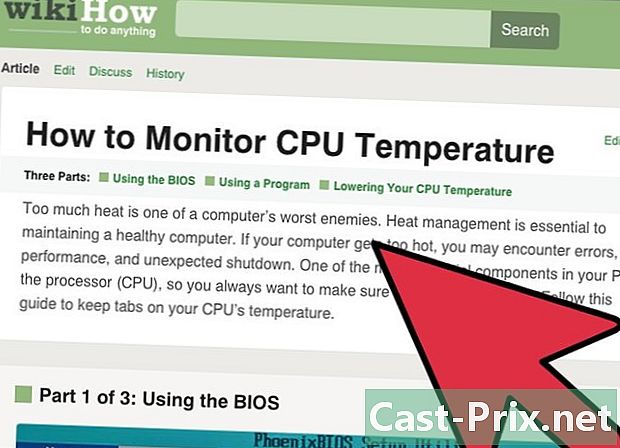
Berhati-hati dengan suhu komputer anda. Elektronik memancarkan haba di dalam unit pusat, yang boleh melambatkan atau merosakkan komputer anda. Oleh itu, adalah perlu untuk menurunkan suhu dalaman ini. Dengan beberapa utiliti (SpeedFan), anda boleh memantau suhu ini dan menyimpannya dalam lingkungan yang boleh diterima.- Klik di sini untuk mengetahui bagaimana untuk mengawal dan menurunkan suhu komputer.
-
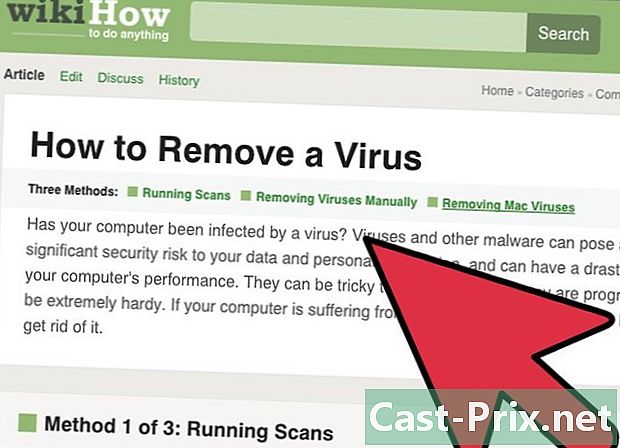
Jalankan pengimbas untuk mengesan virus dan perisian hasad. Komputer yang perlahan, sementara ia berfungsi dengan baik sehingga saat itu, mungkin menjadi mangsa virus. Ini adalah gejala paling mencolok, walaupun punca itu mungkin lain. Jika anda sentiasa menyemak cakera keras anda, komputer anda akan dilindungi dengan baik. Virus tidak hanya menjejaskan fungsi komputer anda, tetapi membahayakan data peribadi anda.- Klik di sini untuk mengetahui cara menyemak virus dan bagaimana untuk menghilangkannya.
-

Lumpuhkan kesan visual (Windows Vista dan 7). Di kedua-dua platform, antara muka Windows Aero, kerana kesan visualnya, boleh melambatkan mesin anda. Nasib baik, kami boleh melumpuhkan mereka. Ini amat berguna pada komputer lama yang kehabisan RAM.- Klik di sini untuk mengetahui bagaimana untuk melumpuhkan Aero pada Windows Vista dan Windows 7.
-
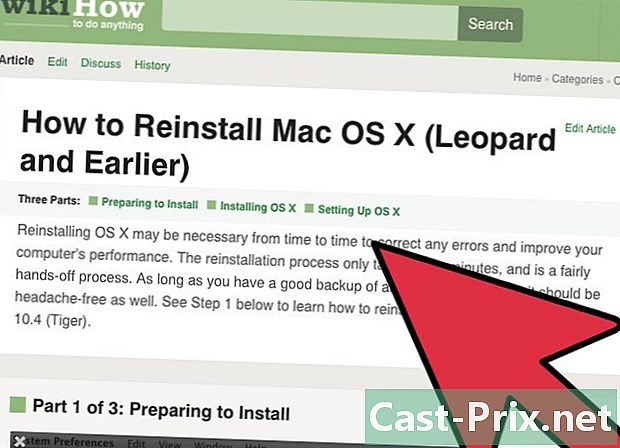
Pasang semula sistem operasi anda (OS). Ia agak lama, tetapi cara terbaik untuk memberikan kehidupan kedua ke komputer ialah memasang semula keseluruhan sistem operasi. Ia mengambil masa sejam. Pemacu keras akan dipadamkan sepenuhnya. Setelah sistem dipasang, komputer anda akan menjadi seperti baru. Anda akan mendapati di bawah rujukan pemasangan sistem operasi yang berbeza:- Windows 7
- Windows 8
- Windows Vista
- OS X
- Windows XP
- Ubuntu Linux
Kaedah 3 Selesaikan Masalah Rangkaian
-
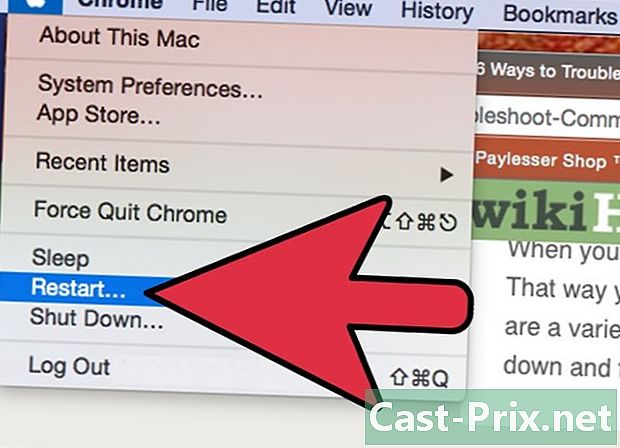
Mulakan semula komputer anda. Kadang-kadang cukup untuk memulakan semula komputer untuk menghilangkan beberapa masalah: ia boleh berlaku sekiranya kesulitan dengan rangkaian. Sudah tentu, buat semula semua fail semasa anda sebelum melakukan reboot. -

Tetapkan semula elemen perkakasan rangkaian. Sering kali, seting semula mudah jenis ini menyelesaikan beberapa konflik. Ini benar terutamanya jika semuanya berjalan dengan baik sebelum masalah.- Pendekatan modem (atau penghala, jika ada) dan cabut kabel kuasa yang tiba di sana.
- Tunggu sekurang-kurangnya tiga puluh saat, kemudian ubah semula sambungan.
- Modem bermula: tunggu secara senyap-senyap untuk akhir prosedur. Ia mungkin mengambil masa satu atau dua minit.
- Setelah modem disambungkan, aktifkan kuasa ke penghala. Apabila ia dihidupkan, anda harus dapat mengakses rangkaian.
-
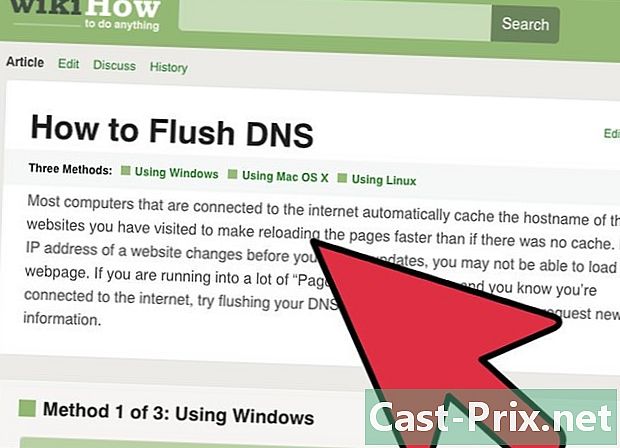
Sekiranya beberapa halaman tidak memuatkan, kosongkan cache DNS. Apabila beberapa halaman tidak dapat dipaparkan, ia sering disebabkan oleh cache DNS. Ia menyimpan nama-nama tapak yang dilawati. Adalah mencukupi bahawa data-data ini rosak atau dilebihkan supaya laman-laman tersebut menunjukkan buruk atau tidak sama sekali.- Klik di sini untuk mengetahui cara mengosongkan cache DNS pada mana-mana platform. Ia mengambil masa satu hingga dua minit.
-
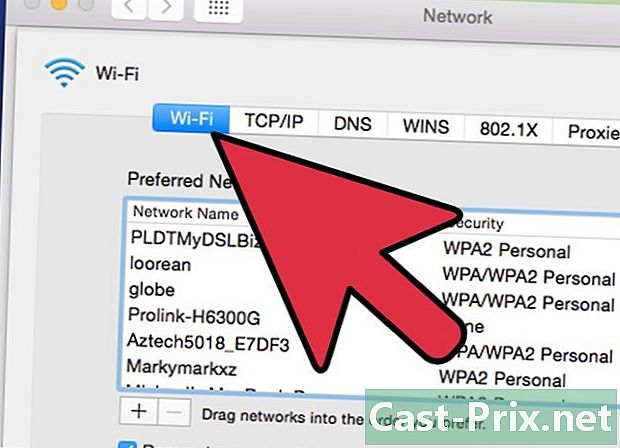
Tukar saluran jika rangkaian wayarles anda sesak. Sekiranya anda tinggal di kawasan yang padat (kediaman, bangunan ...), berpuluh-puluh orang disambung pada masa yang sama dan berkongsi aliran yang sama, sememangnya tidak mencukupi. Kami tidak lagi mengira gangguan dan rehat sambungan. Itulah sebabnya kami menasihatkan anda untuk menukar saluran.- Klik di sini untuk mengetahui cara memilih saluran wifi yang lain.
-
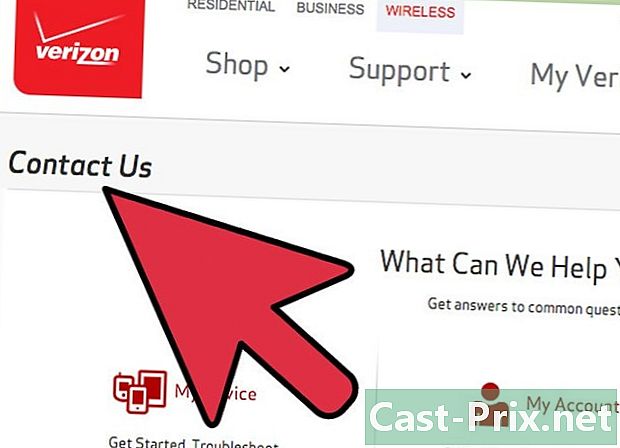
Hubungi Pembekal Perkhidmatan Internet anda (ISP). Kekurangan sambungan boleh datang dari masalah teknikal di ISP anda, tetapi juga dari masalah fizikal dalam modem anda. Dalam kes pertama, hubungi sokongan teknikal ISP untuk mengesahkan masalah itu.
Kaedah 4 Hilangkan popup dan toolbar
-
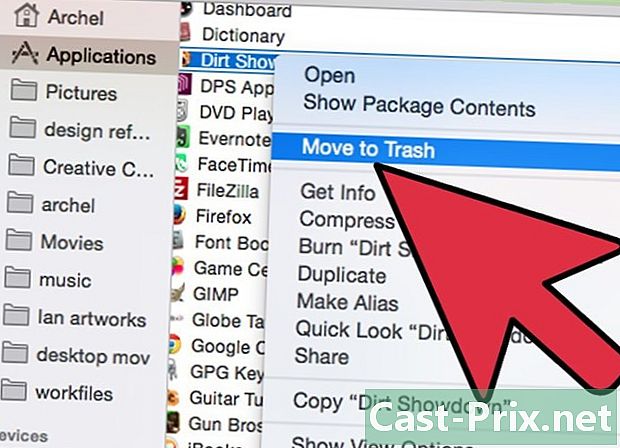
Padam perisian yang tidak memberitahu anda apa-apa. Adalah sering kali program kebetulan (adware) tidak sengaja dimuat semasa pemasangan program. Ini mengakibatkan penampilan tetingkap pop timbul yang tidak dijangka yang perlu kita lakukan. Nasihat yang diberikan di bawah ini akan membantu anda menyingkirkannya, walaupun mungkin untuk mencari penyelesaian yang lebih khusus.- Klik di sini Untuk mengetahui cara menyahpasang program di bawah Windows dan klik di sini jika anda mempunyai Mac. Nyahpasang mana-mana program yang anda tiada ingatan untuk dimuat turun atau mencurigakan. Sekiranya diragui mengenai program, lihatlah pada Google apakah fungsinya.
-
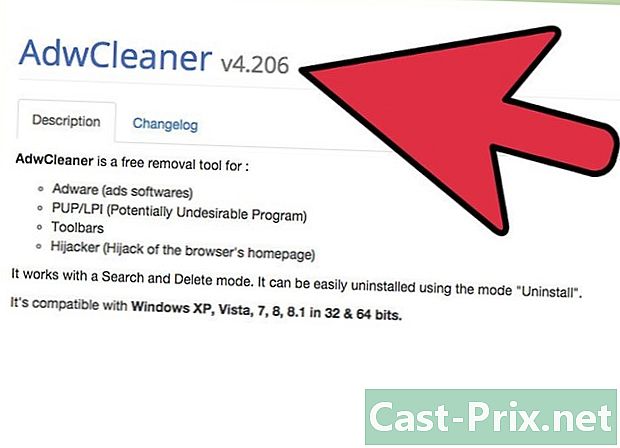
Jalankan pengimbas untuk mengesan adware. Program-program ini mencari dan memadam kepingan kod yang merosakkan hidup anda. Kerana mereka bekerja secara berbeza daripada program antivirus, mereka dapat mengesan garisan kod jahat lain. Berikut adalah beberapa utiliti anti penerbit yang sangat berkesan:- AdwCleaner - general-changelog-team.fr/en/tools/15-adwcleaner
- Malwarebytes Antimalware - malwarebytes.org
- HitmanPro - surfright.nl/en/hitmanpro
-
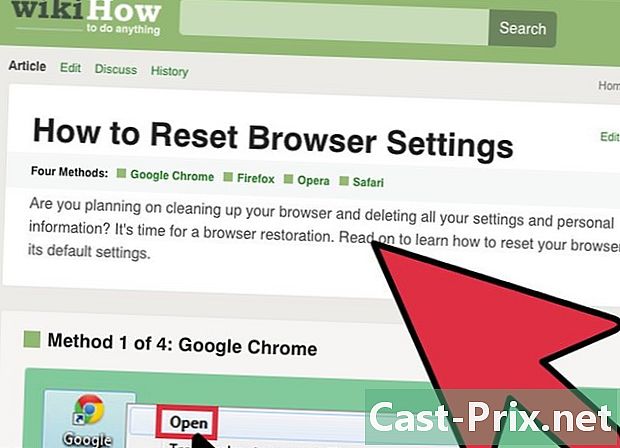
Simpan semula penyemak imbas Internet anda. Dari masa ke masa, adware dan toolbar telah dipasang, sering tanpa pengetahuan anda, pada penyemak imbas anda. Halaman rumah mungkin telah diubah, pertanyaan anda dialihkan ke tapak yang tidak membimbangkan anda, dan lain-lain. Konfigurasi semula yang baik kemudiannya diperlukan untuk meletakkan sedikit pesanan.- Klik di sini untuk mengetahui bagaimana untuk menetapkan semula Internet Explorer.
- Klik di sini untuk mengetahui cara menetapkan semula Chrome.
- Klik di sini untuk mengetahui bagaimana untuk menetapkan semula Firefox.
- Klik di sini untuk mengetahui bagaimana untuk menetapkan semula Safari.
-
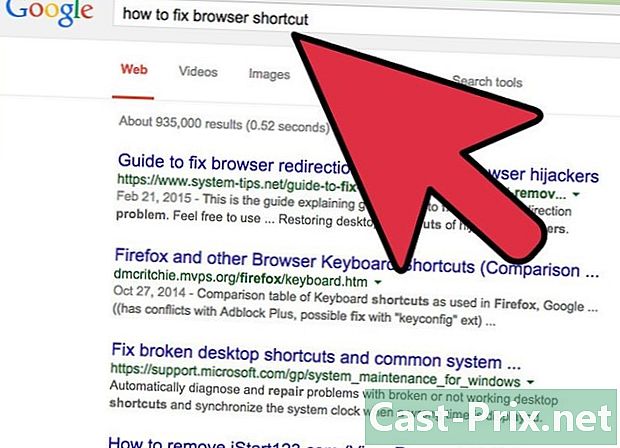
Dalam kes masalah dengan virus tertentu, tanyakan. Kami telah mempertimbangkan di atas bahawa kes-kes klasik adware, tetapi anda boleh mendapati diri anda dalam keadaan yang lebih kompleks yang memerlukan, sebagai contoh, untuk mengkonfigurasi semula fail tuan rumah atau membaiki pintasan penyemak imbas. Lakukan carian di Internet dengan menaip semua kata kunci. telah memuatkan banyak artikel mengenai beberapa virus tertentu ini.
Kaedah 5 Ujian atau gantikan perkakasan
-

Semak pemacu keras untuk kesilapan. Kesalahan pada cakera keras boleh melambatkan komputer, fail rasuah, mencegah pelancaran perisian atau sistem operasi. Sama ada pada Windows atau Mac (Utiliti Cakera), terdapat utiliti yang boleh mencari dan memperbaiki kesilapan cakera ini. Sekiranya cakera keras anda gagal, tiada pilihan tetapi untuk menggantikannya.- Klik di sini untuk mengetahui cara melancarkan fungsi tersebut chkdsk di bawah Windows untuk mencari dan membetulkan masalah cakera.
- Klik di sini untuk mengetahui segala-galanya Utiliti Cakera di bawah OS X.
- Klik di sini untuk mengetahui cara memasang cakera keras baru.
-

Uji RAM pada komputer anda. Jika komputer anda tidak boot dengan sangat baik atau jika ia banyak crash, mungkin masalah modul memori. Mereka tidak membaiki, mereka menggantikannya. Nasib baik, mereka tidak terlalu mahal dan mudah diganti.- Klik di sini untuk maklumat lanjut tentang Memtest, Windows Tester Memori.
- Untuk menguji ingatan Mac anda, mulakan semula dengan menekan, semasa keseluruhan prosedur, kunci D. Pergerakan ini memungkinkan untuk menguji perkakasan (ini adalah "diagnosis Apple").
- Klik di sini untuk mengetahui bagaimana untuk menggantikan modul memori.
-
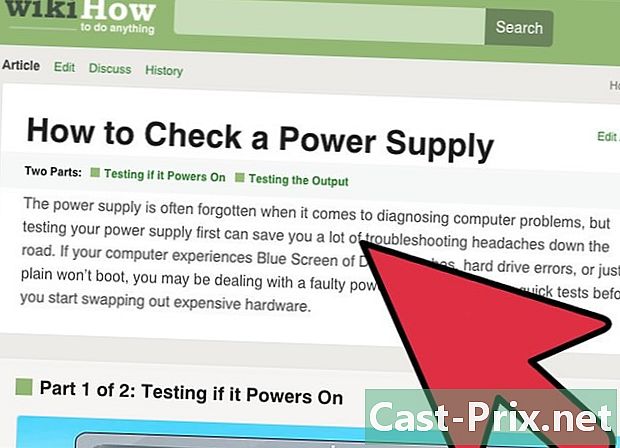
Uji bekalan kuasa komputer anda. Bekalan kuasa menukar arus am ke arus voltan yang lebih rendah, yang membekalkan semua komponen. Sekiranya gagal, komputer anda akan menjadi tidak menentu atau akan menolak untuk boot. Sekiranya bekalan kuasa anda terlalu kecil, komputer anda akan terhempas walaupun anda menggunakannya dengan minimum.- Klik di sini untuk mengetahui cara menguji kuasa komputer.
- Klik di sini untuk mengetahui bagaimana untuk menggantikan bekalan kuasa.
-
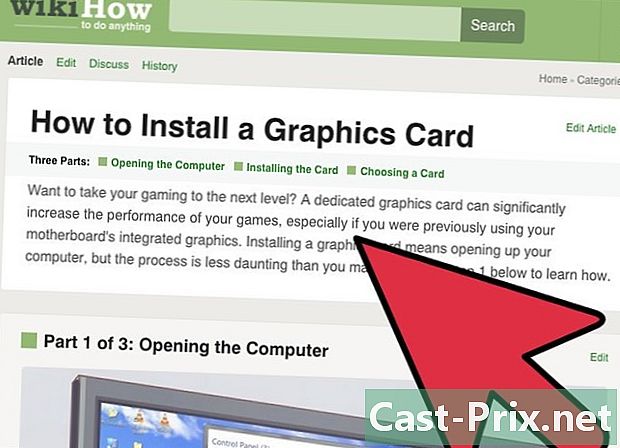
Jika tiada apa yang muncul di skrin, uji kad grafik dengan monitor lain. Mana-mana masalah paparan datang dari sama ada skrin atau kad grafik. Sambungkan monitor lain ke unit sistem anda. Jika segala-galanya adalah normal, skrin biasa anda rosak dan perlu diganti. Jika tiada apa-apa yang muncul, ia mungkin masalah kad grafik.- Klik di sini untuk mengetahui bagaimana untuk menggantikan kad grafik.
Kaedah 6 Membaiki komputer yang bising
-
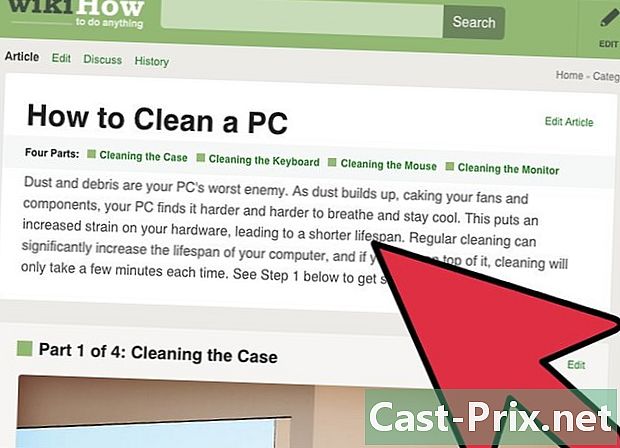
Bersihkan bahagian dalam unit pusat. Kebisingannya sering datang dari debu terkumpul di tempat ini. Oleh itu, adalah wajar untuk membersihkan kes dan komponen setiap enam bulan. Jika anda merokok atau mempunyai haiwan peliharaan, ia akan menjadi lebih kerap.- Klik di sini untuk mengetahui cara membersihkan komputer. Beri perhatian khusus kepada peminat, sumber utama bunyi bising.
-
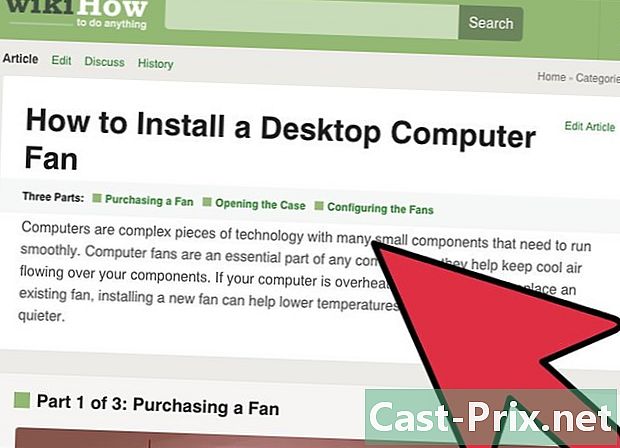
Gantikan peminat unit pusat. Walaupun mereka sejuk, tetapi mereka sering membuat banyak bunyi. Kadangkala mungkin untuk menggantikan mereka dengan peminat yang lebih besar, kedua-duanya lebih cekap dan lebih senyap.- Klik di sini untuk mengetahui bagaimana peminat dipasang.
-
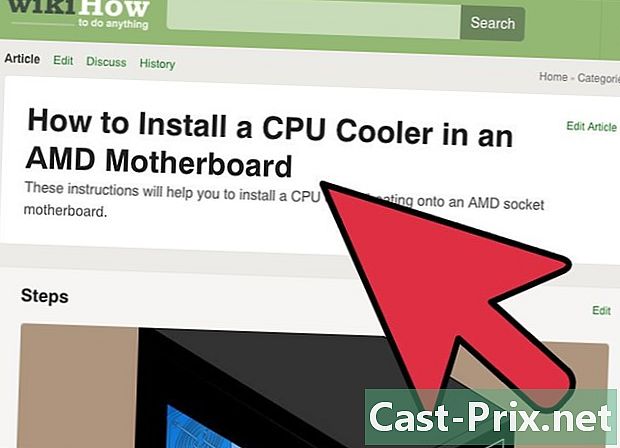
Gantikan peminat pemproses (CPU). Ini adalah peminat paling kuat, kerana ia adalah yang menyejukkan komponen yang paling banyak memanaskannya. Dia sentiasa berkelajuan tinggi. Dari masa ke masa, kipas ini menjadi kurang diselaraskan dan mesti diganti dengan kurang bunyi bising.- Klik di sini untuk mengetahui bagaimana untuk menggantikan peminat pemproses.